coreldraw怎么添加网格线
使用coreldraw的时候,很多小伙伴不知道怎么添加网格线,下面小编就给大家带来coreldraw添加网格线教程,有需要的小伙伴不要错过哦。
coreldraw怎么添加网格线?coreldraw添加网格线教程
1、首先打开CorelDRAW,新建一个页面。
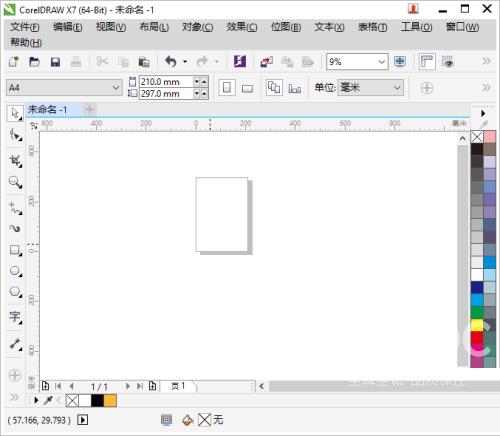
2、然后在页面状态栏上点击一下“显示网格”图标,如下图。
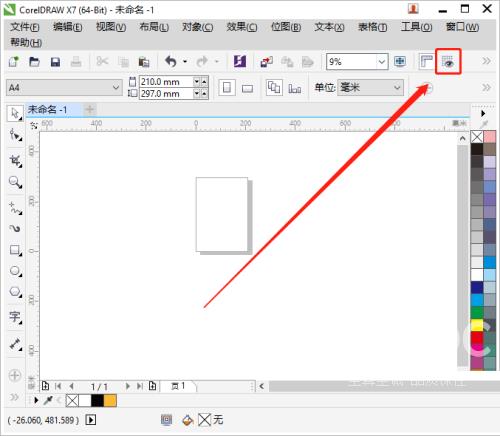
3、最后CorelDRAW页面上就出现网格线啦。

以上这篇文章就是coreldraw添加网格线教程,更多教程尽在海外IDC网。
使用coreldraw的时候,很多小伙伴不知道怎么添加网格线,下面小编就给大家带来coreldraw添加网格线教程,有需要的小伙伴不要错过哦。
coreldraw怎么添加网格线?coreldraw添加网格线教程
1、首先打开CorelDRAW,新建一个页面。
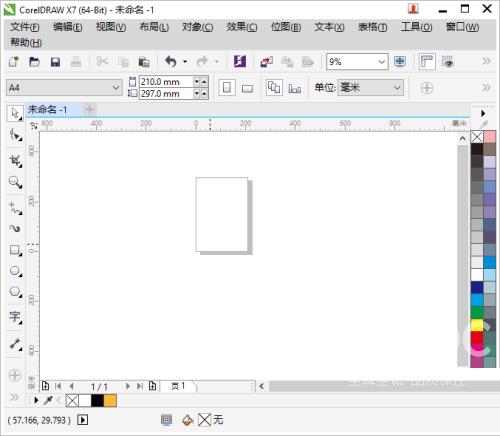
2、然后在页面状态栏上点击一下“显示网格”图标,如下图。
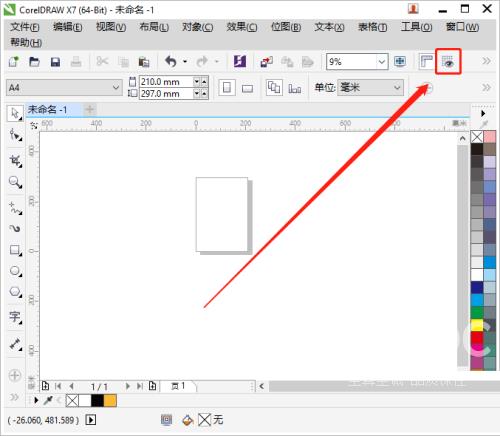
3、最后CorelDRAW页面上就出现网格线啦。

以上这篇文章就是coreldraw添加网格线教程,更多教程尽在海外IDC网。